Apa yang Harus Dilakukan Ketika Windows 8 Mengatakan Kunci Produk Asli Anda Tidak Valid?
Jika Anda menginstal Windows 8 di komputer dan kemudian Anda mengubah konfigurasi perangkat kerasnya(hardware configuration) (mis. mengupgrade prosesor, memori, atau komponen penting lainnya), dapat terjadi bahwa Windows 8 tidak lagi menerima kunci produk(product key) yang disertakan dengan disk instalasi(installation disc) asli Anda . Ini juga terjadi ketika Anda membeli komputer baru dan Anda menginstal Windows 8 edisi yang Anda beli dan berhenti menggunakan komputer lama. Apa yang dapat Anda lakukan dalam skenario ini? Mari kita(Let) cari tahu.
Masalah
Saya mengalami masalah ini setelah saya melakukan upgrade penting ke komputer desktop(desktop computer) saya . Saya memiliki cakram instalasi OEM (OEM installation)pembangun sistem(system builder) legal , dibeli segera setelah Windows 8 diluncurkan. Saya dapat menginstal ulang Windows 8 di komputer saya (agak baru), tetapi ketika menggunakannya, Windows 8 terus meminta saya untuk mengaktifkannya dan mengatakan bahwa kunci produk(product key) sudah digunakan di PC lain. Itu merekomendasikan saya untuk mencoba kunci yang berbeda atau membeli yang baru.
Tapi saya membeli kunci produk(product key) yang valid dan saya ingin menggunakannya! Saya baru saja meningkatkan konfigurasi perangkat keras(hardware configuration) komputer saya , tidak ada yang lain. Saya tidak mencoba menggunakannya di lebih dari satu komputer secara bersamaan.
Solusinya
Untungnya, Windows 8 menyediakan cara untuk memperbaiki masalah ini. Dan Anda juga harus mencobanya:
Di Pengaturan PC(PC Settings) , buka Aktifkan Windows(Activate Windows) . Di sana Anda akan melihat kesalahan yang saya sebutkan. Klik(Click) atau ketuk "Hubungi dukungan pelanggan untuk mendapatkan bantuan"("Contact customer support for help") .

Ini membuka wizard Aktivasi Windows . (Windows Activation)Anda diminta untuk memilih negara tempat tinggal Anda. Jika Anda tidak dapat menemukannya dalam daftar, pilih yang terdekat di mana Anda dapat melakukan panggilan telepon(phone call) tanpa membayar tagihan yang besar. Langkah selanjutnya mengharuskan Anda menggunakan ponsel (atau Skype ).
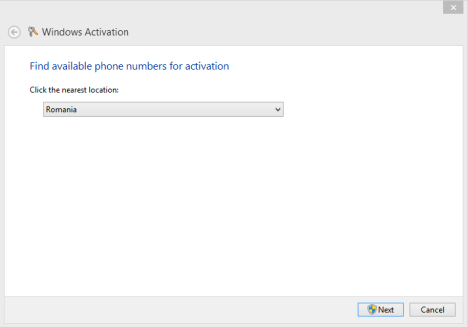
Setelah Anda memilih negara yang sesuai, klik atau ketuk (click or tap) Berikutnya(Next) . Wizard menampilkan nomor telepon(phone number) yang perlu Anda panggil dan kode dengan sembilan nomor.
Gunakan telepon Anda untuk melakukan panggilan ke nomor telepon tersebut(phone number) . Kemudian, dengarkan robot dan perhatikan. Prosedur untuk mengaktifkan salinan Windows Anda panjang. Pada titik tertentu, robot akan meminta Anda untuk memasukkan sembilan angka yang disediakan oleh Windows 8 . Masukkan dan ikuti instruksi sehingga Anda menerima ID konfirmasi yang diperlukan oleh wizard Aktivasi Windows .(Windows Activation)

Masukkan(Enter) ID konfirmasi. Ini adalah satu set sembilan angka yang perlu dimasukkan dalam kotak A sampai H, dalam urutan yang diberikan kepada Anda oleh robot.

Setelah Anda memasukkan ID konfirmasi, klik atau ketuk (click or tap) Aktifkan(Activate) . Jika Anda memperhatikan dan Anda tidak memasukkan nomor yang salah, aktivasi akan berhasil.

Jika itu masalahnya, klik atau ketuk Tutup(Close) dan nikmati penginstalan Windows 8 Anda.(Windows 8)
Jika aktivasi gagal, Anda harus melalui wizard telepon(phone wizard) lagi, dan pastikan Anda memasukkan semua informasi yang diminta dari Anda tanpa kesalahan.
Kesimpulan
Sangat menjengkelkan bahwa Windows 8 menolak kunci produk(product key) Anda jika Anda mengubah konfigurasi perangkat keras(hardware configuration) komputer Anda. Namun, ada baiknya Anda memiliki proses untuk mengaktifkannya kembali. Namun, itu bisa lebih sederhana dan lebih pendek.
Apakah(Did) ini terjadi pada Anda juga? Apakah(Were) Anda dapat mengaktifkan kembali penginstalan Windows 8 Anda? (Windows 8)Jangan ragu untuk berbagi cerita Anda.
Related posts
Cara Mengembalikan Windows 8 ke Keadaan Bersih Awal Menggunakan Reset
Cara Membuat Drive Pemulihan pada USB Memory Stick di Windows 8 & 8.1
Cara Upgrade ke Windows 8 dari Windows 7, Windows Vista atau Sebelumnya
9 Fitur & Aplikasi Windows 7 Yang Sudah Tidak Ada di Windows 8
Cara Menjadwalkan Pemindaian Virus dengan Antivirus Bawaan Windows 8
Windows 10 Media Creation Tool: Buat setup USB stick or ISO
Cara downgrade Windows 11 and roll kembali ke Windows 10
Cara Menginstal Windows 11 dari USB, DVD, atau ISO
Cara Mematikan Windows 11 (9 Cara)
Cara menginstal Windows 11 di mesin virtual
Windows 10 Update Assistant: Upgrade ke May 2021 Update today!
Cara Membuat, Mengonfigurasi, dan Menggunakan Koneksi VPN di Windows 8 & 8.1
Apa variabel lingkungan di Windows?
Cara menggunakan Windows USB/DVD Download Tool
Cara Menggunakan Pusat Tindakan di Windows 8 & 8.1 untuk Menjaga Keamanan PC Anda
Persyaratan sistem: Dapatkah komputer saya menjalankan Windows 11?
Cara Menggunakan Check Disk (chkdsk) untuk menguji dan memperbaiki kesalahan hard drive di Windows 10
Cara Memeriksa Versi Windows 10, OS build, Edisi, atau Jenis
17 cara untuk membuka Control Panel di Windows 11 dan Windows 10
Cara Menginstal Windows 10 dari DVD, ISO, atau USB
